PDF阅读器中那些您不知道的小技巧
PDF文件的阅读和编辑是是日常学习和工作中必然会遇到的,而PDF阅读器和PDF编辑器也是我们电脑手机上必备的软件。可以说这两款软件是我们最熟悉的软件,但也是最陌生的软件。为什么这么说呢?因为我们只熟悉软件中最常使用的功能,即PDF阅读器中的阅读和注释,PDF编辑器中的编辑。软件中的其它功能也只是知道个名字。
今天小编就为大家介绍一些PDF阅读器中的实用小技巧:
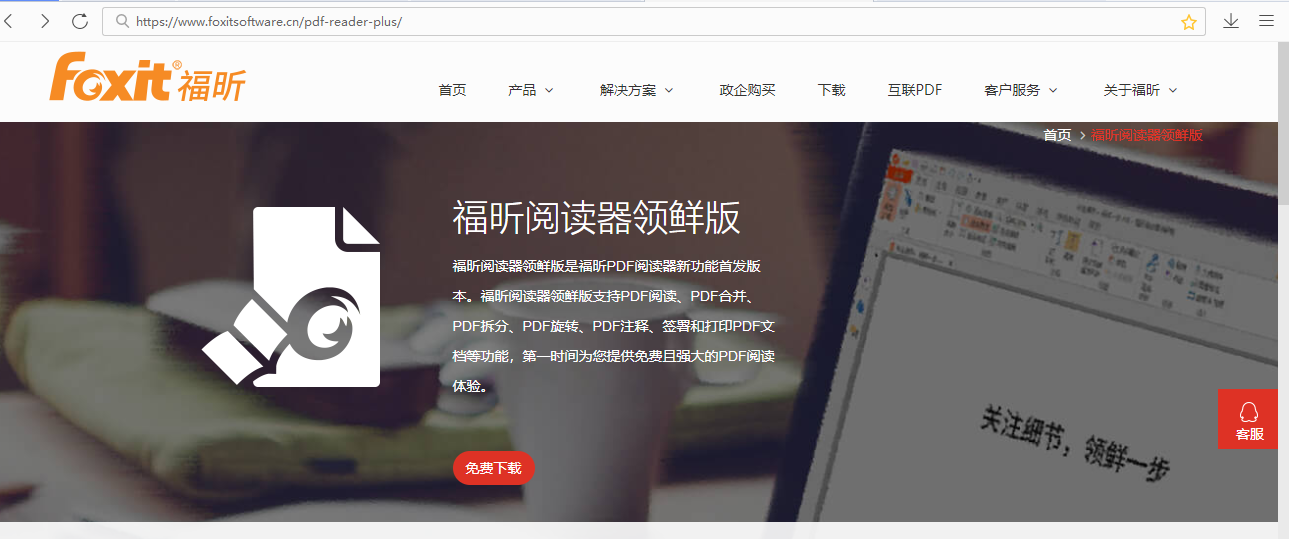
在使用福昕阅读器领鲜版阅读PDF文档时,需要替换PDF文档的内容但电脑上有没有编辑器时该如何操作?
1、点击“注释”,选择文本框,在需要遮挡的位置拉取需要的范围,输入需要的内容
2、把外框是线条去除:点击注释格式,线条颜色设置为白色即可。
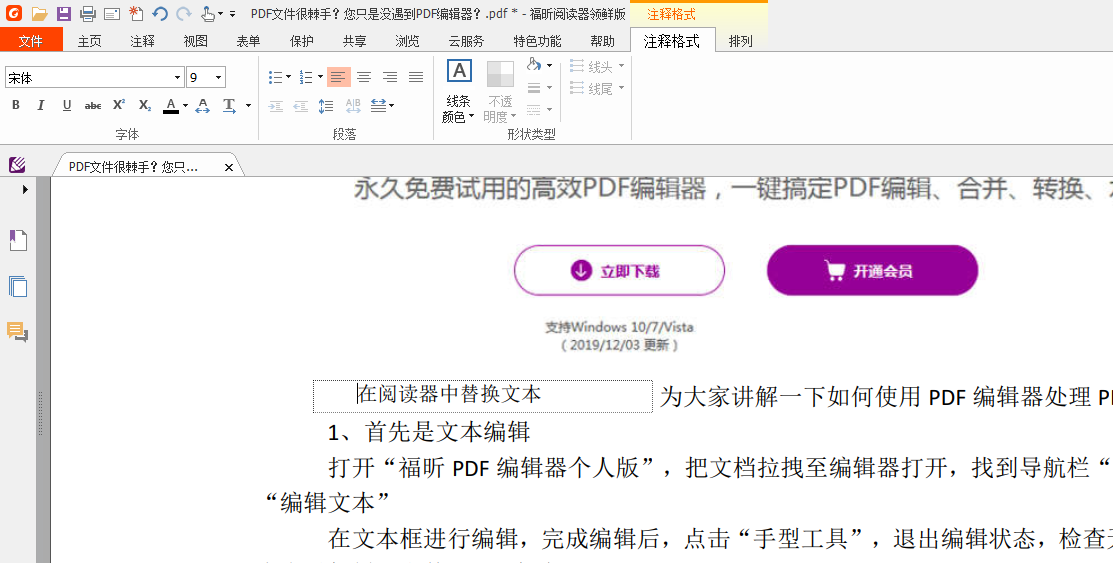
同样的在福昕阅读器领鲜版阅读也可为文档添加图片:点击主页-图像标注,选取需要添加图像的位置,上传图片即可完成添加在使用PDF阅读器阅读PDF文档时,不是都需要添加标注的,有时为了阅读方便,甚至需要删除原有的注释,但需要大量删除注释时,您可以试试福昕阅读器领鲜版中的操作:在阅读器的导航栏上点击“注释”标签页,如下图点击“隐藏所有”,所有的PDF注释就被隐藏了,但PDF注释不会被删除;如果需要删除PDF注释则点击“显示所有”。点击左边栏的注释按钮,打开PDF注释列表。选中第一条注释,然后按住Shift键不放同时鼠标点击注释最后一条,这样就把所有注释把选中了。然后鼠标右键单击,再选择“删除”,所有的PDF注释一下子就被删除干净了。
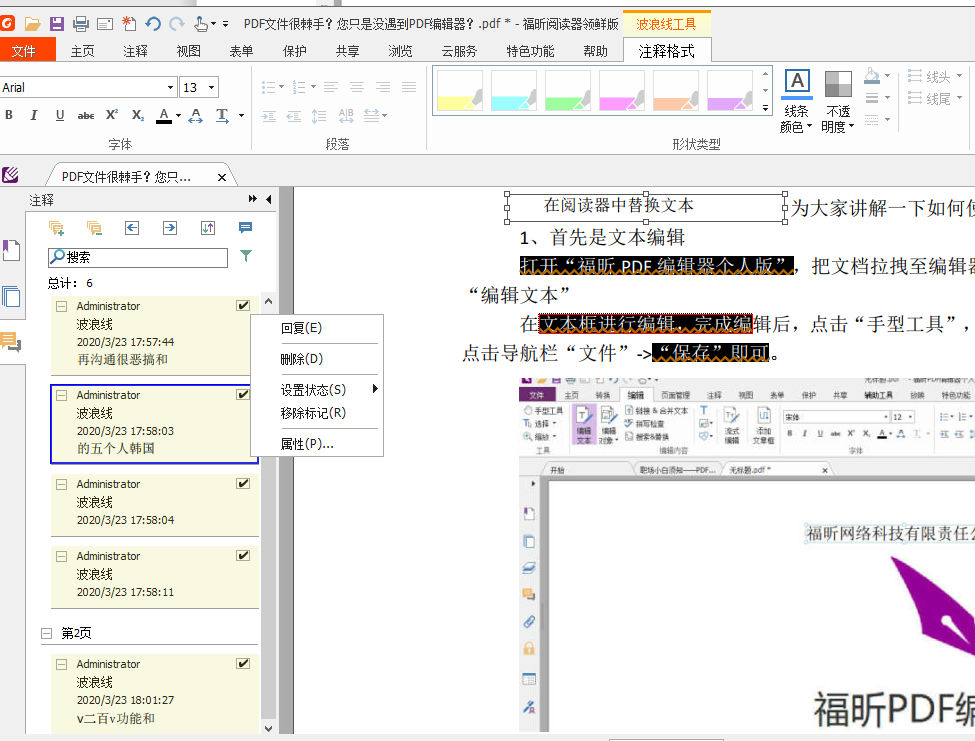
但您在阅读一份很大的文件时,一次无法看完,您就会需要“书签”功能,它可以让您快速找到上次阅读的位置。点击PDF阅读器左侧的“书签”,翻到您需要添加书签的页,点击“添加新书签”,输入书签名即可。


 福昕PDF转换器
福昕PDF转换器
 福昕CAD转换器
福昕CAD转换器
 福昕数据恢复
福昕数据恢复
 福昕视频剪辑
福昕视频剪辑
 福昕音频剪辑
福昕音频剪辑
 福昕视频转换
福昕视频转换
 福昕思维导图
福昕思维导图


 权益
权益
 提示
提示
